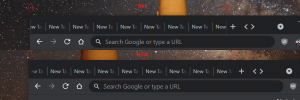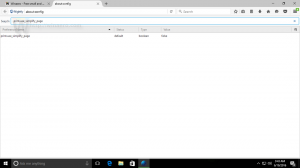Který prohlížeč je nejlepší pro dotykovou obrazovku ve Windows?
Pokud máte tablet se systémem Windows nebo odnímatelný / konvertibilní počítač s dotykovou obrazovkou, možná jej používáte pro procházení webu, i když k vytváření obsahu a serióznější produktivní práci potřebujete klávesnici a myš připojený. Dobrá věc na tabletech s Windows je, že nabízejí nejlepší uživatelskou zkušenost pro procházení webu ve srovnání s tablety Android nebo iPad kvůli tomu, jak univerzální je desktopové prostředí Windows pro multitasking je. Ve Windows existuje spousta webových prohlížečů, optimalizovaných pro dotykové obrazovky a ty běžné, Internet Průzkumník (ve Windows 8), Microsoft Edge (ve Windows 10), Mozilla Firefox a Google Chrome všechny podporují procházení s dotekem.
Osobně jsem byl fanouškem Internet Exploreru pro Windows, ale není vhodný pro dotykové ovládání ani optimalizovaný pro vysoké DPI, protože jeho uživatelské rozhraní není pro tyto případy použití stavěno. IE pro dotyk, zahrnutý ve Windows 8, byl optimalizován pro dotyk, ale jeho uživatelské rozhraní, jako Windows 8, bylo katastrofou. Nyní byl samotný IE většinou opuštěn ve prospěch Microsoft Edge.
Dotyková verze IE ve Windows 8 a Microsoft Edge ve Windows 10 jsou velkým zklamáním, které vážně postrádá funkčnost a přizpůsobení. Mozilla Firefox má problémy s použitelností a výkonem s dotykem, takže vám zbývá pouze Google Chrome pro procházení webu pomocí dotykové obrazovky. Vyzkoušel jsem to a byl jsem příjemně překvapen, když jsem se dozvěděl, že Google Chrome je radost používat dotykově.
Poznámka: V době psaní tohoto článku byly testovány prohlížeče Internet Explorer 11, Microsoft Edge ve Windows 10 TH2, Google Chrome 49 a Mozilla Firefox 44. V každém z těchto prohlížečů budou provedena budoucí vylepšení, která mohou zcela změnit dotykový zážitek.
Existuje mnoho důvodů, proč Google Chrome nabízí uživatelům dotykové obrazovky tak skvělé procházení webu v systému Windows. Překvapivě se mu žádný z ostatních výrobců prohlížečů z hlediska funkčnosti nevyrovnal, a proto zaostávají za očekáváním. Pokusím se být objektivní ve svém srovnání, proč se Chrome stal nejlepším webovým prohlížečem pro dotykové ovládání.
Chrome je rychlý a pohotový
Chrome nyní nabízí dobrou základní sadu funkcí
Uživatelské rozhraní Chrome je optimalizováno na vysoké DPI
Uživatelské rozhraní prohlížeče Chrome je optimalizované pro vysoké DPI a dobře se přizpůsobuje dotykové obrazovce s dostatečnými mezerami mezi položkami kontextové nabídky. Tlačítko nové karty, tlačítko pro zavření karty, adresní řádek a další stránky, jako je stránka Nová karta, Nastavení, Historie, Správa rozšíření a Správce stahování, to vše je dobře navrženo pro dotyk. Chrome je také běžná aplikace pro stolní počítače, i když je optimalizována pro dotyk, což znamená, že můžete přepínat na jiné aplikace a vždy mít viditelný hlavní panel Windows. Ve srovnání s tím je uživatelské rozhraní Edge, IE Desktop a IE touch velmi špatně navržené a velmi postrádá funkce, které by měly být snadno dostupné jedním klepnutím. Uživatelské rozhraní Edge nijak nepomáhá použitelnosti ani objevitelnosti.
Chrome běží na Windows 10, Windows 8.1 a Windows 7
Chrome běží na Windows 10, Windows 8.1 a Windows 7 a nabízí většinou stejné funkce na každém OS. Naproti tomu webové prohlížeče společnosti Microsoft vždy vyžadují, abyste používali nejnovější verzi systému Windows.
Chrome má úrovně přiblížení pro jednotlivé stránky
Chrome nabízí úžasná vícedotyková gesta
- Přejetím prstem nahoru nebo dolů po dotykové obrazovce můžete posouvat nahoru a dolů
- Přejetím doleva se vrátíte zpět
- Přejetím doprava přejděte vpřed
- Roztažením prstů přiblížíte (Fungovalo to pouze ve Windows 8 a vyšších v Chrome, ačkoli to IE11 ve Windows 7 podporuje)
- Stažením prstů oddálíte (Fungovalo to pouze ve Windows 8 a vyšších v Chrome, ačkoli to IE11 ve Windows 7 podporuje)
- Klepnutím 2 prsty kamkoli zobrazíte (kontextovou) nabídku po kliknutí pravým tlačítkem
- Klepnutím a podržením slova vyberte text. To umožňuje výběrové značky pro text a vyskakovací nabídku s užitečnými možnostmi.
- Klepnutím a podržením hypertextového odkazu zobrazíte kontextovou nabídku odkazu (alternativní gesto namísto klepnutí dvěma prsty)
- Klepnutím a podržením na obrázku zobrazíte kontextovou nabídku obrázku (alternativní gesto místo klepnutí dvěma prsty)
- Klepnutím a podržením na pozadí stránky zobrazíte kontextovou nabídku stránky (alternativní gesto místo klepnutí dvěma prsty)
Upozorňujeme, že se jedná o gesta dotykové obrazovky, nikoli gesta touchpadu. Gesta na dotykové obrazovce jsou ve Windows poměrně standardní, zatímco gesta na touchpadu jsou nepořádek kvůli špatně promyšlené použitelnosti, příliš mnoha různým designů a Microsoft se bohužel standardizuje na standard Precision Touchpad, který podporuje pouze beztlačítkové touchpady, které jsou náchylné k nehodám.
Téměř všechny prohlížeče podporují poměrně podobná gesta dotykové obrazovky s některými drobnými rozdíly. Ale ty v Chrome jsou nejpřirozenější a nejsnáze zapamatovatelné a díky dotykovému rozhraní se odlišují od konkurence. Ve skutečnosti je to teprve nedávno, poté, co Chrome pro Windows konečně přidal podporu vysokého DPI, že procházení webu na jakémkoli zařízení s dotykovou obrazovkou se stalo výkonným, jako je tomu u myši a klávesnice.
Poznámka: Pokud vám gesto přiblížení sevřením nefunguje, otevřete stránku s příznaky Chrome a nastavte nastavení „Měřítko sevření“ na Povoleno. Do adresního řádku prohlížeče Chrome zadejte chrome://flags#enable-pinch a stiskněte Enter. Tím byste se měli dostat přímo do tohoto nastavení.
Jednou z oblastí, kde by Google mohl zlepšit dotykové procházení, je přidání potvrzení při zavírání všech karet, tedy celého okna. Někdy, když se pokoušíte klepnout na tlačítko nabídky Hamburger (tlačítko se třemi vodorovnými čarami), nebo na tlačítka přidáno rozšířeními, omylem jsem klepnul na tlačítko Zavřít a prohlížeč zavřel všechny karty, což bylo velmi nepříjemný. Potvrzení při zavírání všech karet je dlouho požadovaná funkce uživateli Google Chrome a dotyk může být pro Google dostatečným důvodem k tomu, aby ji konečně přidal.
Uživatelé Windows 10 mají ještě jednu výhodu
Jaký je váš názor na dotykové prohlížení ve Windows? Který prohlížeč vám poskytuje nejlepší zážitek?